WPS2019文件設(shè)置背景色具體操作流程
不少的同學(xué)們都覺(jué)得默認(rèn)的WPS2019文件背景色是白色,該怎么設(shè)置背景色呢?今日在此就為大伙帶來(lái)了WPS2019文件設(shè)置背景色的具體操作流程。

1、首先,雙擊桌面的快捷方式圖標(biāo),啟動(dòng) WPS2019。
2、打開(kāi) WPS 2019 的主界面以后,加載要操作的文檔。然后,點(diǎn)擊“頁(yè)面布局”菜單。
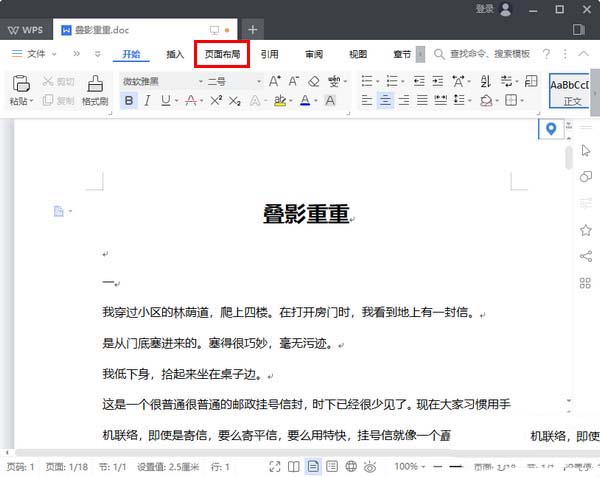
3、切換到頁(yè)面布局菜單以后,點(diǎn)擊“背景”。
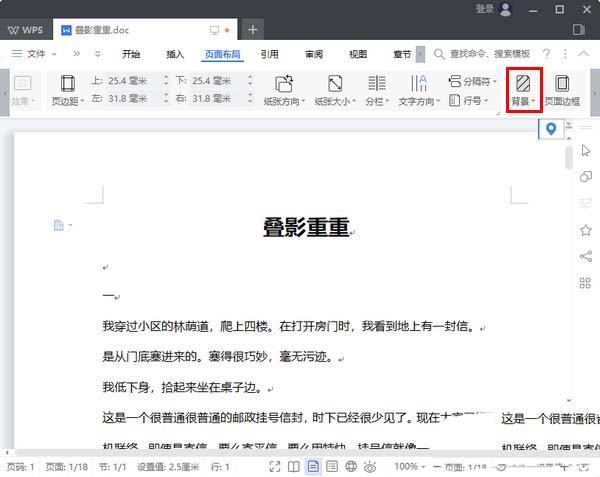
4、這時(shí),將會(huì)彈出一個(gè)菜單。在這個(gè)菜單中,我們既可以點(diǎn)選一個(gè)已經(jīng)存在的主題顏色,也可以點(diǎn)擊“其他填充顏色”自定義新的顏色。
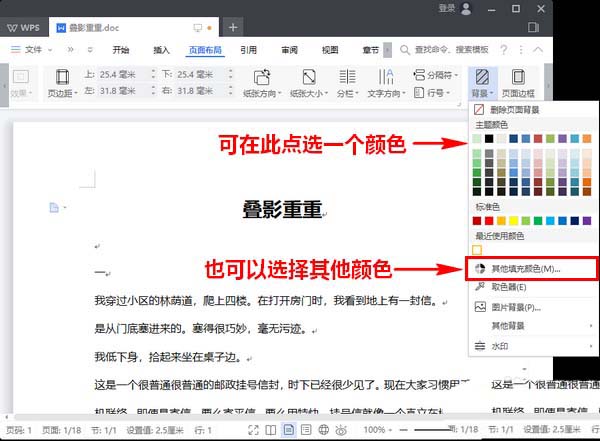
5、如果你點(diǎn)擊了“其他填充顏色”,將會(huì)彈出另一個(gè)顏色對(duì)話(huà)框。在這個(gè)對(duì)話(huà)框中,總共有三個(gè)選項(xiàng)卡:標(biāo)準(zhǔn)、自定義、高級(jí)。我們可以根據(jù)自己的需要在任一個(gè)選項(xiàng)卡中設(shè)置顏色。等到顏色設(shè)置好以后,再點(diǎn)擊右上角的“確定”。
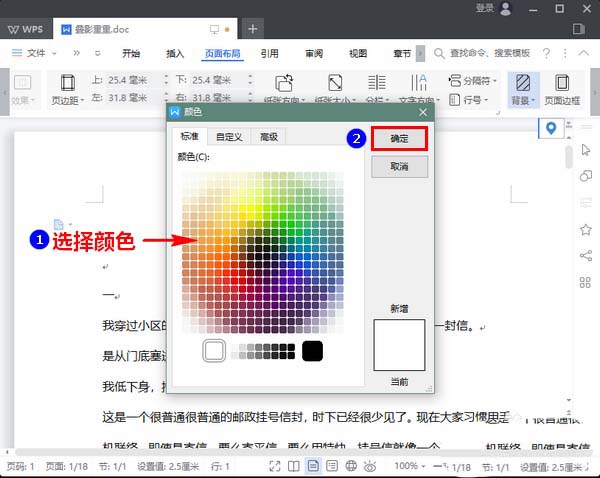

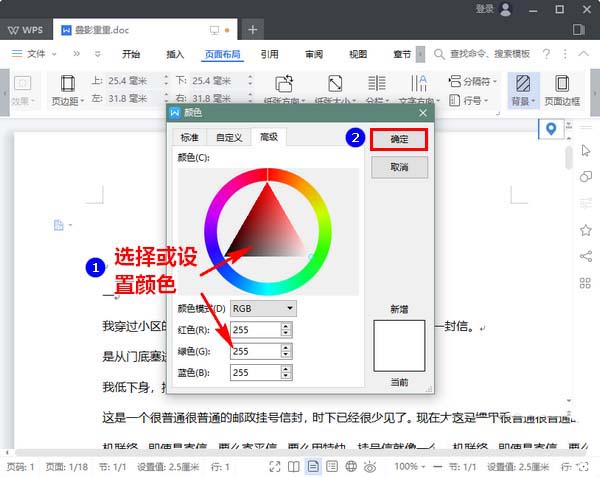
6、點(diǎn)擊確定之后,我們的文檔背景色就修改成功了。

根據(jù)上文講述的WPS2019文件設(shè)置背景色的具體操作流程,你們自己也趕快去設(shè)置吧!
相關(guān)文章:
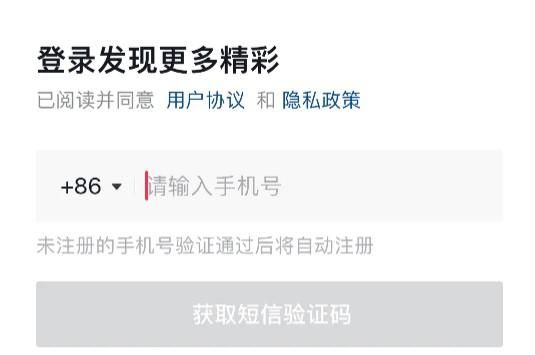
 網(wǎng)公網(wǎng)安備
網(wǎng)公網(wǎng)安備